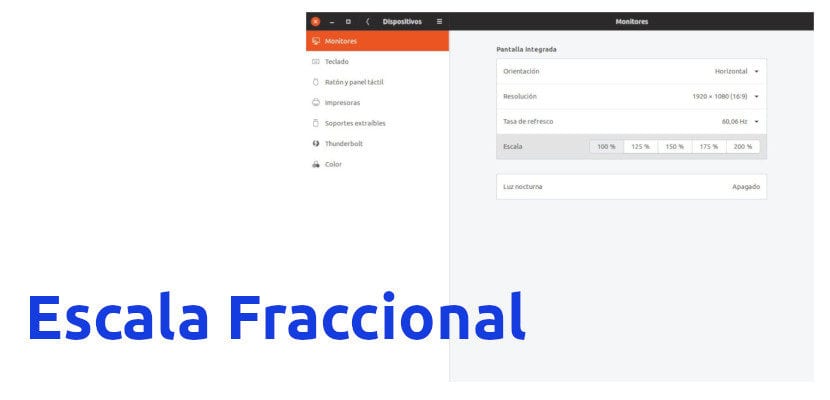
Bisher mussten wir beim Anschließen eines Computers mit Ubuntu an einen HiDPI-Monitor festlegen, dass die Bilder in ganzzahligen Werten angezeigt werden, dh 100%, 200% usw. Dies hat sich teilweise mit dem Start von geändert Ubuntu 19.04 Disco Dingo und GNOME 3.32. Und es ist eine der Neuheiten, die mit der neuesten Version von Ubuntu einhergegangen sind Bruchskala o Fractional Scaling, das die Anzeige beim Anschließen unserer Computer an HiDPI-Monitore erheblich verbessert.
Wie wir aus dem Wort "Bruch" ableiten können, können wir jetzt die Vergrößerung der Bilder unseres Ubuntu in Brüche unterteilen, wenn wir es an einen externen Monitor anschließen. Wie viel davon abhängt, welchen Computer wir verwenden, mit der Möglichkeit von 100%, 125%, 150%, 175% und 200% in einem Laptop mit Full-HD-Bildschirm und 150% in Computern mit niedrigerer Auflösung. Anfänglich, Die Funktion befindet sich in der experimentellen Phase und es sollte nur in Wayland-Sitzungen sein, aber Marco Trevisan hat herausgefunden, wie man es auch in X11-Sitzungen aktiviert.
Befehle zum Aktivieren der Bruchskala
Denken Sie daran, dass sich diese Funktion in einer experimentellen Phase befindet. Dies bedeutet, dass wir sie nicht einmal zum Testen verwenden sollten, wenn wir sicherstellen möchten, dass alles ordnungsgemäß funktioniert. Wenn es sicherer wäre, könnte die Option auf einfachere Weise aktiviert werden. Das Befehle zum Aktivieren der Bruchskala sind:
- Für Wayland:
gsettings set org.gnome.mutter experimental-features "['scale-monitor-framebuffer']"
- Für X11
gsettings set org.gnome.mutter experimental-features "['x11-randr-fractional-scaling']"
Wenn wir die Einstellungen auf ihren ursprünglichen Zustand zurücksetzen möchten, führen wir dies mit dem folgenden Befehl aus:
gsettings reset org.gnome.mutter experimental-features
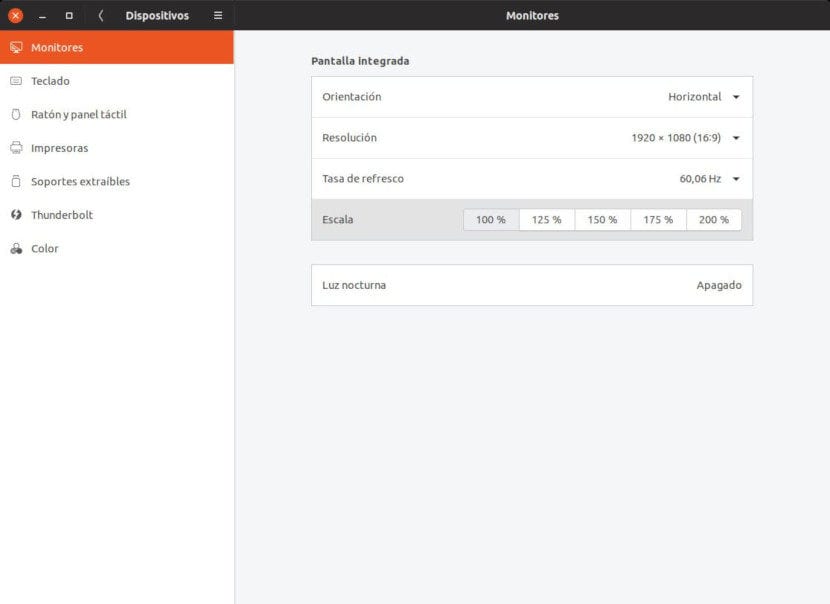
Wir können auf die neu aktivierten Optionen zugreifen, die Sie im vorherigen Bild sehen können. von Einstellungen / Geräte / Monitore, sowohl in Wayland als auch in X11. Persönlich, da ich es nicht brauche, möchte ich alles perfekt haben und es ist etwas in der experimentellen Phase. Ich habe es so belassen, wie es bei der Installation von Grund auf neu war. Und Sie?
